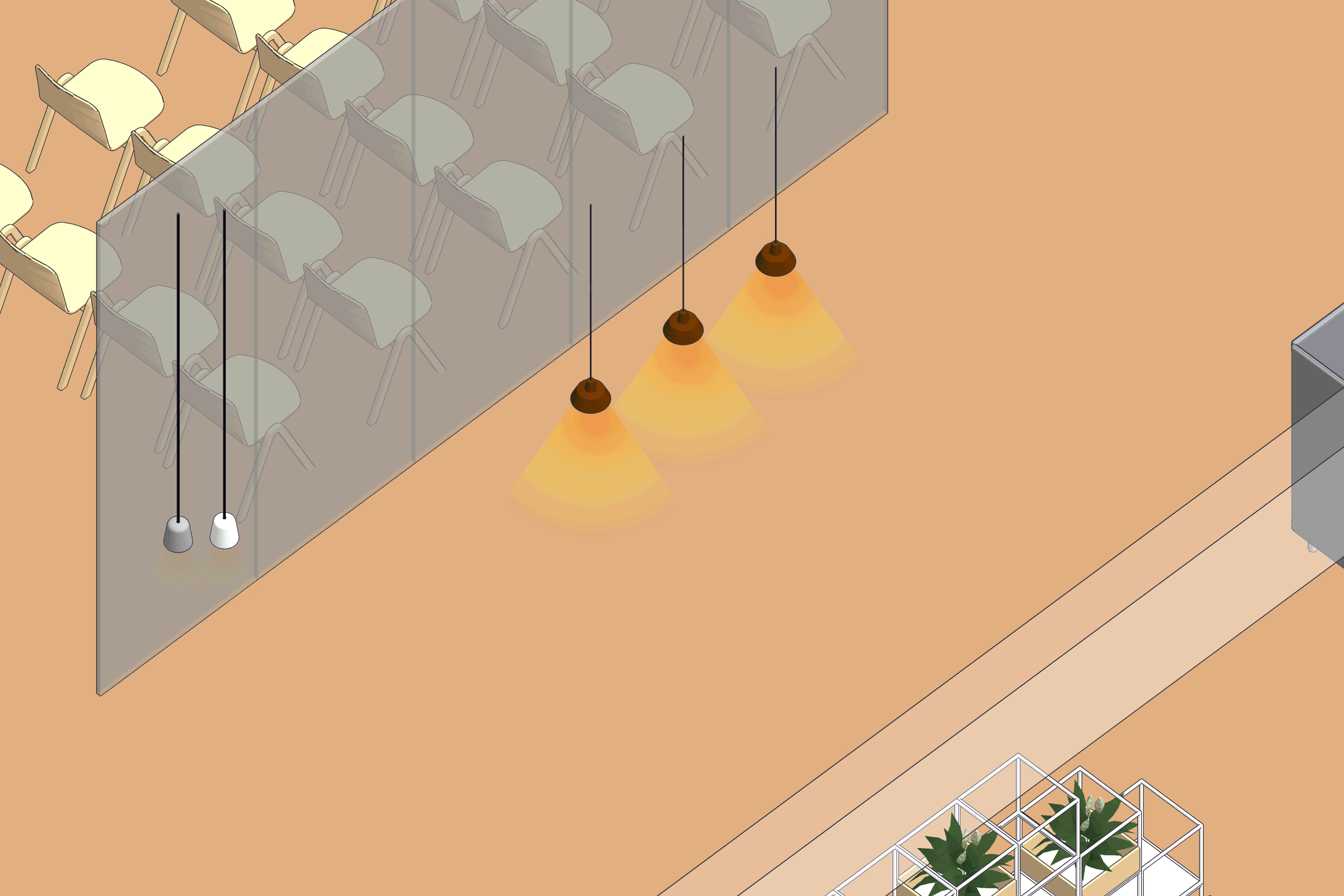Labas! Malonu, jog užsukai paskaityti šio įrašo, kuriame rasi patarimų, susijusių su interjero dizaino 3D modeliavimo pradiniais žingsniais. Šis įrašas yra parengtas remiantis gamintojo rekomendacijomis, tačiau papildytas asmeninėmis įžvalgomis. Skirtas interjero dizaineriams, pradedantiesiems „Trimble SketchUp“ naujokams, tačiau tinkamas ir kitos srities specialistams bei mėgėjams.
Interjero dizaino kūrimas ir „SketchUp Pro“
Kiekvieną kartą pradėti naują projektą yra itin įdomu. Kuriančiam dizaineriui būtent kūrybinis procesas yra varomoji jėga, tačiau dažniausiai projekto užsakovas nenori ilgai laukti. Tuomet kyla klausimas: „kaip susieti kūrybinį procesą su kokybišku pateikimu neužtrunkant daug laiko ir paruošti „dirvą“ tolesniam sklandžiam projekto detalizavimui?“.
Šiame įraše trumpai apžvelgsime galimybes.
Importuok 2D eskizą, dokumentą
Kaip pradėti kurti 3D modelį? Yra ne vienas efektyvus būdas: eskizo įkėlimas .jpg arba .png formatu ir braižymas remiantis eskizo informacija. Taip pat galite importuoti PDF dokumentą (tam reikia papildinio „PDF Importer“). Susidurdama su naudotojais ir besimokančiais pastebėjau, kad nedaugelis žino apie nuotraukų pritaikymo įrankį (angl. Match Photo). Galite įsikelti esamos situacijos erdvės nuotraukas ir pritaikyti perspektyvą ir kurti modelį remiantis vaizdais.
Na ir dažniausiai naudojamas – CAD brėžinių importavimas ir aktyvių linijų panaudojimas. Kartu atkeliauja ir sluoksniai (angl. Layers).
Kuris būdas geresnis? Nėra vieno teisingo atsakymo, naudotojas pasirenka sau patogiausią remiantis darbo eigos aplinkybėmis. Trumpai apžvelkime žingsnius:
- Norite įsikelti eskizo pagrindą? Įkelkite eskizą kaip nuotrauką (Insert > JPEG/PNG) ir pradėkite modeliuoti naudodami linijos kūrimo įrankį (angl. Line tool). Tai yra nesudėtingas būdas sukurti 2D skaitmeninį planą. Kaip pritaikyti mastelį? Padėti gali atskaitos linija, kurią susikursite patys ir eskizo mastelio keitimas atsižvelgiant į atskaitos liniją.
- Jau turite 2D skaitmeninius planus? Puiku! Įkelkite CAD formato dokumentą (File > Import > AutoCAD Files). Pasirinkite atitinkamus matavimo vienetus (turi atitikti santykį tarp realaus mastelio 1:1 ir CAD dokumento mastelio). Tuomet mastelis automatiškai atitiks 1:1 „SketchUp Pro“ 3D projekto mastelį orbitoje. Jei to nepavyko padaryti, naudokite atskaitos liniją ir mastelio keitimo įrankį (angl. Scale).
Kurk planą ir paruošk plokštumas trimačiam iškėlimui
Čia pateiksiu pavyzdį kaip iškeliami 3D tūriai kai jau esate įsikėlę CAD brėžinio pagrindą. Šioje dalyje galite efektyviai išnaudoti „Trimble SketchUp“ savybę automatiškai „suklijuoti“ objektus kai jie nėra atskirose grupėse ar komponentuose. Apsibrėžkite plano perimetrą (sukurkite plokštumą), užneškite CAD brėžinio pagrindą ant plokštumos ir naudokite iškėlimo įrankį (angl. Push&Pull). Ant plokštumos „užnešę“ išgrupuotą CAD planą linijos automatiškai „prisiklijuos“ prie plokštumos ir bus suskaidyta į mažesnes plokštumas. Kuo tai naudinga? Galite iškart iškelti 3D objektus, pavyzdžiui, sienas.
Svarbu: nepamirškite CAD failo linijų išgrupuoti prieš užnešant ant plokštumos.
Sutaupyk laiko – importuok 3D modelius, tačiau daryk tai protingai
Turbūt daugelis „Trimble SketchUp“ naudotojų nebeįsivaizduoja interjero dizaino projektavimo be 3D Warehouse. Ši platforma suteikia galimybę išsirinkti 3D modelį iš didelės gausybės 3D modelių ir įsikelti į trimatį projektą.
Na, o kur yra didelis pasirinkimas reikia ir tvarkos. Bibliotekos filtravimo naudojimas ir dėmesio atkreipimas į 3D dokumento dydį bei geometrijos kiekį gali sutaupyti laiko vėlesnėse projekto stadijose. Kuo detalesnės objektas, kuo aukštesnės rezoliucijos medžiagos pritaikytos paviršiams, tuo daugiau svers 3D projektas ir lėtins kompiuterio įrenginio darbą. Apgalvokite ko iš tikrųjų Jums reikia ir ieškodami 3D modelių rūšiuokite pagal dydį.
Skirkite laiko atsirinkti geriausius. Ieškokite konkretaus gamintojo paskyros arba puikiai braižančių mėgėjų kolekcijų. Pasižymėkite jų paskyras kaip mėgstamiausią (angl. Favourite). Prisijungę prie asmeninės „3D Warehouse“ paskyros galite kurti Aplankus bei Kolekcijas, į kurias galite perkelti jus dominančius 3D modelius – kitąkart jų nebereikės ieškoti gausybėje kitų 3D modelių.
Įsikelė 3D modelį į projektą, atkreipkite dėmesį į struktūrą, grupes. Kuo objekte aiškesnė struktūra, grupės ir pogrupiai turi pavadinimus, tuo mažiau problemų turėsite tolesnėse projekto stadijose.
Nepamirškite, kad vienas svarbiausių dalykų dirbant su 3D projektu ir ruošiant prezentaciją yra sluoksniai (anlg. Layers) ir Scenos (angl. Scenes). Sluoksniai pagelbės palaikyti tvarką 3D projekte, galėsite paslėpti objektus, kurių projektavimo procese nebereikės arba nenorėsite pateikti užsakovui. Nepamirškite, kad kiekvienai scenai galite priskirti skirtingą stilių, rodomų sluoksnių kiekį, pjūvio matomumą ir dar daugiau.
Susipažinkite ir išbandykite „Trimble Connect“
Turėdamas paruoštą projektą gali jį įkelti į „Debesį“ (angl. Cloud). Trimble Connect siūlo neriboto dydžio talpyklą be jokių funkcijų apribojimų tiems, kurie turi įsigiję SketchUp Pro prenumeratą. Todėl jo įsigyti atskirai nereikia. Jei naudojate ar planuojate įsigyti Klasikinę licenciją, „Trimble Connect“ prenumeratą įsigyti galėsite atskirai.
Esi komandos narys?
Įsivaizduok, kad projektuoji interjero dizaino tam tikrą dalį (virtuvės baldą), o tavo komandos narys projektuoja santechnikos įrangą vonios kambaryje. Dirbate tuo pačiu metu…
Pabaigęs savo dalį gali įkelti 3D modelio menamą projektą į „Trimble Connect“ platformą naudodamas savo paskyrą. Čia atlikti pakeitimų geometrijai negalima, tačiau galima naudoti kaip įrankį, skirta koordinuoti projektą: papildyti sąrašą „To do“, pridėti nuorodas su komentarais 3D modelyje, atlikti skaičiavimus, formuoti grupes. Naudodami šią platformą galite pakviesti prisijungti komandos narius, nurodę jų elektroninio pašto adresą. Taip pat galite kurti grupes, priskirti skirtingas prieigas grupėms.
Dirbi savarankiškai?
Tiek dirbant komandoje, tiek savarankiškai, ši platforma gali būti naudinga. Dirbant savarankiškai ji gali būti naudinga kaip projektų kaupykla ir projekto plano kūrimo įrankis. Čia galite kurti priminimus sau su automatiniais el. laiškais. Kiekvieną kartą įkeldamas naują projekto versiją – kaupiate istoriją. Platforma išsaugo visas 3D modelio versijas. Bet kada galėsi peržiūrėti 3D modelį ir atsisiųsti į savo įrenginį, 3D modelis bus pilnas.
Tikiuosi, kad šis įrašas buvo naudingas ir padės susikurti patogią darbo eigą. Greitu metu paskelbsime antrąją šio įrašo dalį, kuriame rasite papildomos naudingos informacijos interjero dizaineriams.
______________________________________________________________________________
Paulina iš „SketchUp Lietuvoje” komandos
Jei turite klausimų ar pastebėjimu, susisiekite su SketchUp Lietuvoje komanda užpildę nurodytą formą.